台式机怎么设置无线网络连接 台式机无线网络设置步骤
更新时间:2024-04-14 13:00:49作者:xiaoliu
在如今高度信息化的社会中,无线网络已经成为我们日常生活中不可或缺的一部分,对于使用台式机的用户来说,如何设置无线网络连接成为了一个重要的问题。在进行台式机无线网络设置时,我们需要按照一定的步骤来进行操作,确保网络连接稳定和高效。接下来我们将介绍台式机设置无线网络连接的具体步骤,让您轻松上手。
操作方法:
1.首先要准备一个无线网卡设备,外形和U盘类似。插在电脑即可,驱动一般都会自行安装。

2.安装好无线网卡驱动后,点击桌面右下角的网络图标。
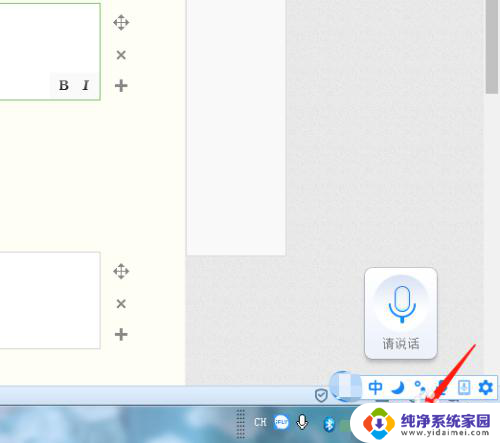
3.在弹出的窗口中,点击“打开网络和共享中心”。
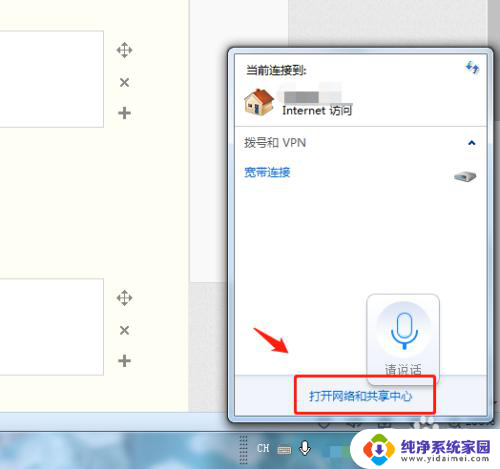
4.在网络和共享中心中,点击“更改设备器设置”。
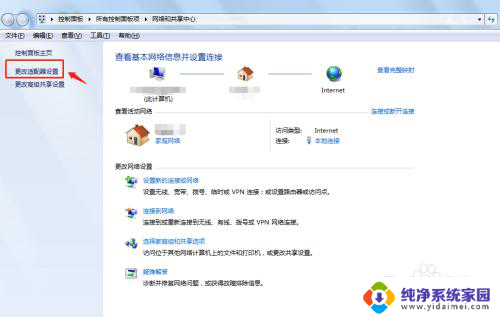
5.在网络连接中右键点击“无线网络连接”,点击“启用”。
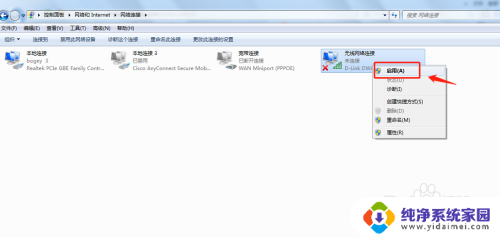
6.回到桌面,点击电脑右下角的无线网络信号图标。选择自己的无线网络连接登录即可。
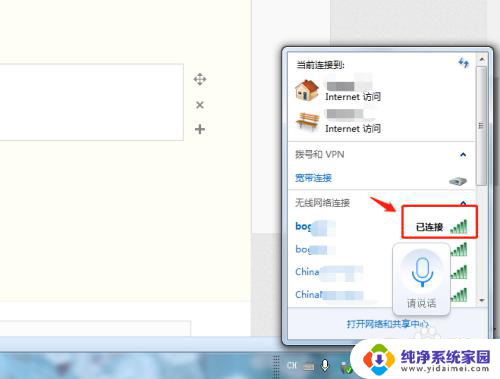
7.总结
1.首先要准备一个无线网卡设备,外形和U盘类似。插在电脑即可,驱动一般都会自行安装。
2.安装好无线网卡驱动后,点击桌面右下角的网络图标。
3.在弹出的窗口中,点击“打开网络和共享中心”。
4.在网络和共享中心中,点击“更改设备器设置”。
5.在网络连接中右键点击“无线网络连接”,点击“启用”。
6.回到桌面,点击电脑右下角的无线网络信号图标。选择自己的无线网络连接登录即可。
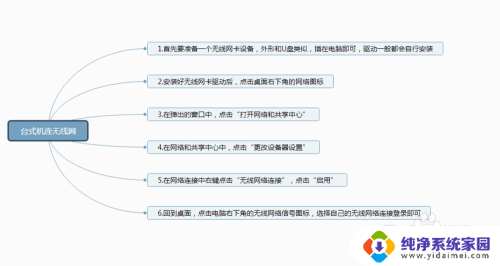
以上就是如何设置台式机的无线网络连接的全部内容,如果你碰到了相同的问题,请参照我的方法处理,希望对大家有所帮助。
台式机怎么设置无线网络连接 台式机无线网络设置步骤相关教程
- 台式连接无线网 台式机如何设置无线网络连接
- 台式电脑怎么无线网络连接 台式机如何连接无线网络
- 电脑台式机怎么连接网络 台式电脑无线网连接步骤
- 台式电脑怎样设置无线网络连接 台式机如何设置无线网络连接
- 台式机如何设置网络连接 台式电脑连接宽带网络步骤
- 台式电脑打开无线网络连接 台式电脑如何连接无线网络
- 台式电脑能直接连无线网吗 台式电脑如何连接无线wifi网络
- 台式电脑加无线网卡 台式机如何配置无线网络
- 台式电脑无线网卡不能连接 台式电脑如何连接无线网络
- 怎么打开无线网络设置 无线网络连接设置步骤
- 笔记本开机按f1才能开机 电脑每次启动都要按F1怎么解决
- 电脑打印机怎么设置默认打印机 怎么在电脑上设置默认打印机
- windows取消pin登录 如何关闭Windows 10开机PIN码
- 刚刚删除的应用怎么恢复 安卓手机卸载应用后怎么恢复
- word用户名怎么改 Word用户名怎么改
- 电脑宽带错误651是怎么回事 宽带连接出现651错误怎么办